如何將 Windows 10 電腦加入 QNAP NAS 網域控制站?
最後修訂日期:
2023-05-19
適用產品
QTS、QuTS hero
總覽
您可以將 QNAP NAS 設定為 Microsoft Windows 環境適用的網域控制站,在設定 NAS 為網域控制站後,也可以儲存使用者帳號資訊、管理使用者認證作業以及針對 Windows 網域強制採取安全機制。若要將 Windows 10 電腦加入至 QNAP NAS 網域控制站,請按以下步驟操作。
程序
- 將 Windows 電腦的 DNS 伺服器 IP 位址設定為 QNAP NAS IP 位址。
如需詳細資訊,請參閱:Windows DNS 設定。 - 確認您的 Windows 電腦跟 QNAP NAS 的時間設定相同。
如需詳細資訊,請參閱:將 Windows 用戶端或伺服器加入至網域。 - 前往 Windows 電腦中的[控制台]>[系統]。
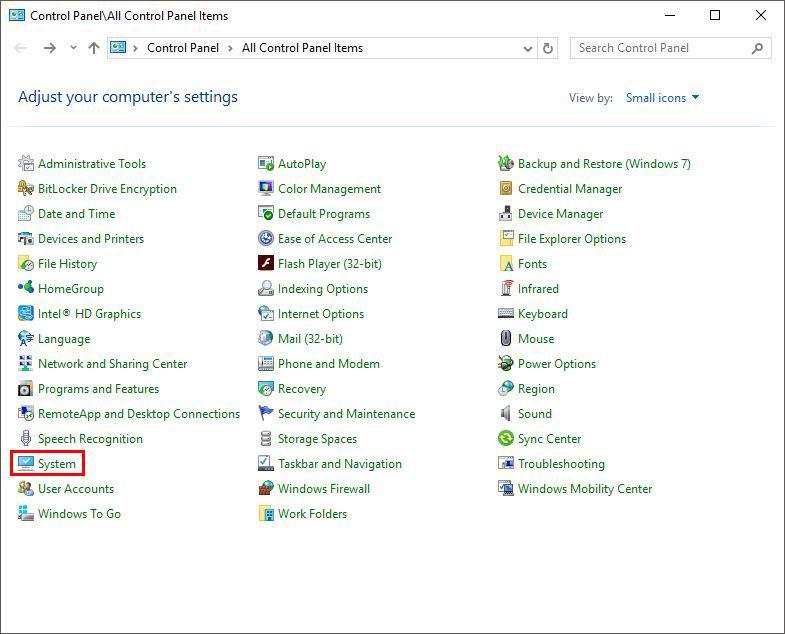
[系統]畫面隨即顯示。 - 在[電腦名稱、網域及工作群組設定]下,按一下[變更設定]。
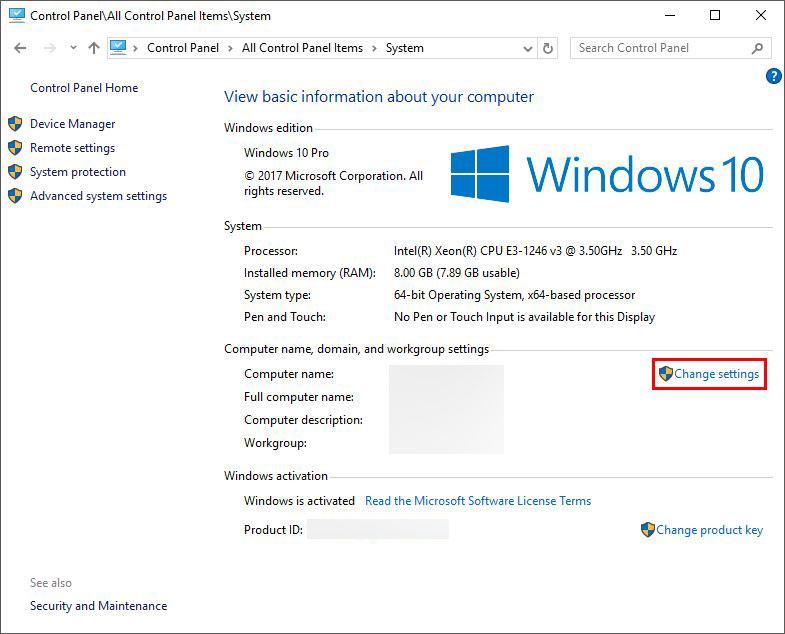
[系統內容]視窗隨即開啟。 - 在[電腦名稱]分頁按一下[變更...]。
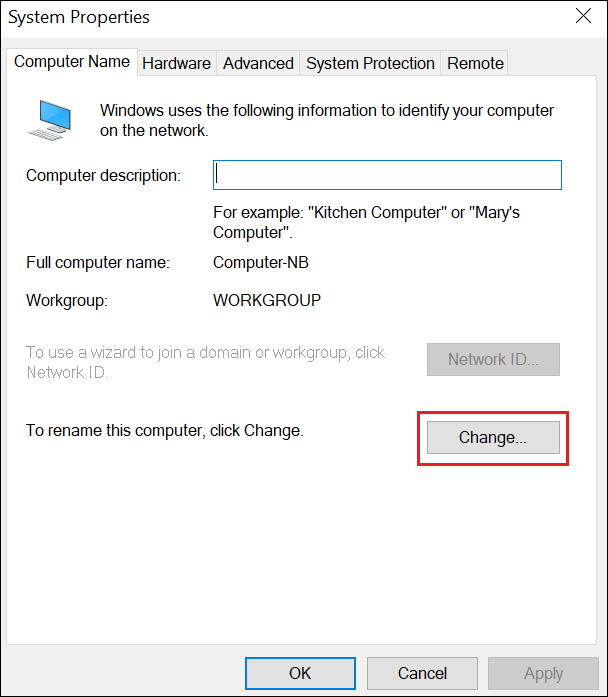
- 在[成員隸屬]下,於[網域]欄位輸入 AD 伺服器網域名稱。
如需詳細資訊,請參閱:將 Windows 用戶端或伺服器加入至網域。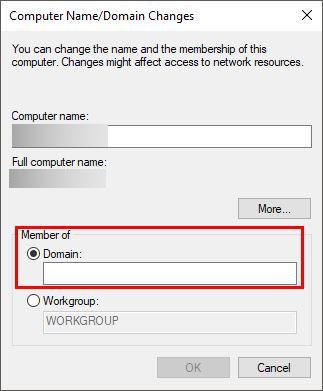
- 按一下[確定]。





